OPEL MOKKA X 2018.5 Instruksjonsbok
Manufacturer: OPEL, Model Year: 2018.5, Model line: MOKKA X, Model: OPEL MOKKA X 2018.5Pages: 153, PDF Size: 2.56 MB
Page 131 of 153
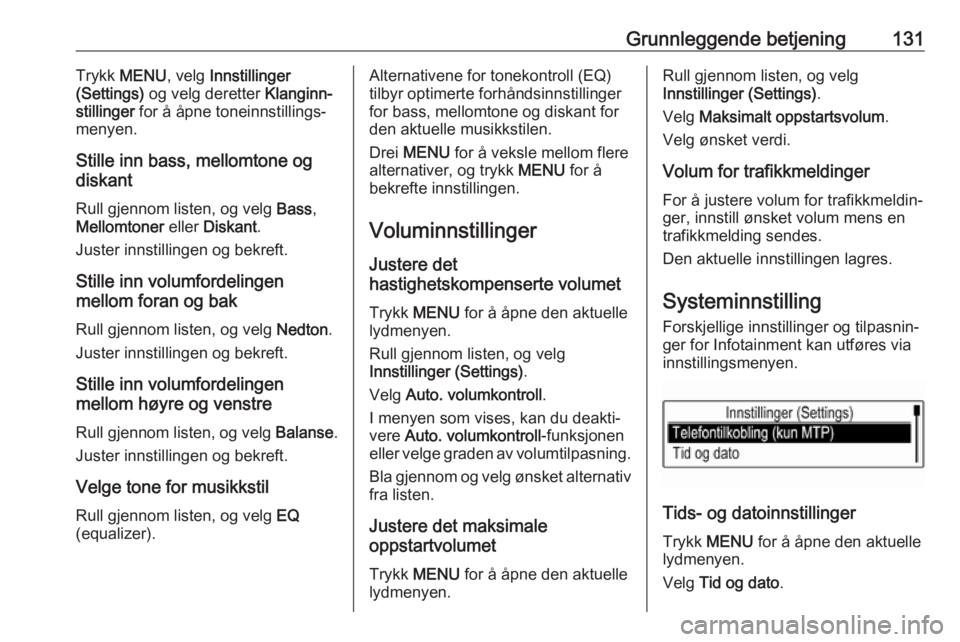
Grunnleggende betjening131Trykk MENU , velg Innstillinger
(Settings) og velg deretter Klanginn‐
stillinger for å åpne toneinnstillings‐
menyen.
Stille inn bass, mellomtone og
diskant
Rull gjennom listen, og velg Bass,
Mellomtoner eller Diskant .
Juster innstillingen og bekreft.
Stille inn volumfordelingen
mellom foran og bak
Rull gjennom listen, og velg Nedton.
Juster innstillingen og bekreft.
Stille inn volumfordelingen
mellom høyre og venstre
Rull gjennom listen, og velg Balanse.
Juster innstillingen og bekreft.
Velge tone for musikkstilRull gjennom listen, og velg EQ
(equalizer).Alternativene for tonekontroll (EQ)
tilbyr optimerte forhåndsinnstillinger
for bass, mellomtone og diskant for
den aktuelle musikkstilen.
Drei MENU for å veksle mellom flere
alternativer, og trykk MENU for å
bekrefte innstillingen.
Voluminnstillinger
Justere det
hastighetskompenserte volumet
Trykk MENU for å åpne den aktuelle
lydmenyen.
Rull gjennom listen, og velg
Innstillinger (Settings) .
Velg Auto. volumkontroll .
I menyen som vises, kan du deakti‐ vere Auto. volumkontroll -funksjonen
eller velge graden av volumtilpasning.
Bla gjennom og velg ønsket alternativ
fra listen.
Justere det maksimale
oppstartvolumet
Trykk MENU for å åpne den aktuelle
lydmenyen.Rull gjennom listen, og velg
Innstillinger (Settings) .
Velg Maksimalt oppstartsvolum .
Velg ønsket verdi.
Volum for trafikkmeldinger
For å justere volum for trafikkmeldin‐
ger, innstill ønsket volum mens en trafikkmelding sendes.
Den aktuelle innstillingen lagres.
Systeminnstilling
Forskjellige innstillinger og tilpasnin‐
ger for Infotainment kan utføres via
innstillingsmenyen.
Tids- og datoinnstillinger
Trykk MENU for å åpne den aktuelle
lydmenyen.
Velg Tid og dato .
Page 132 of 153
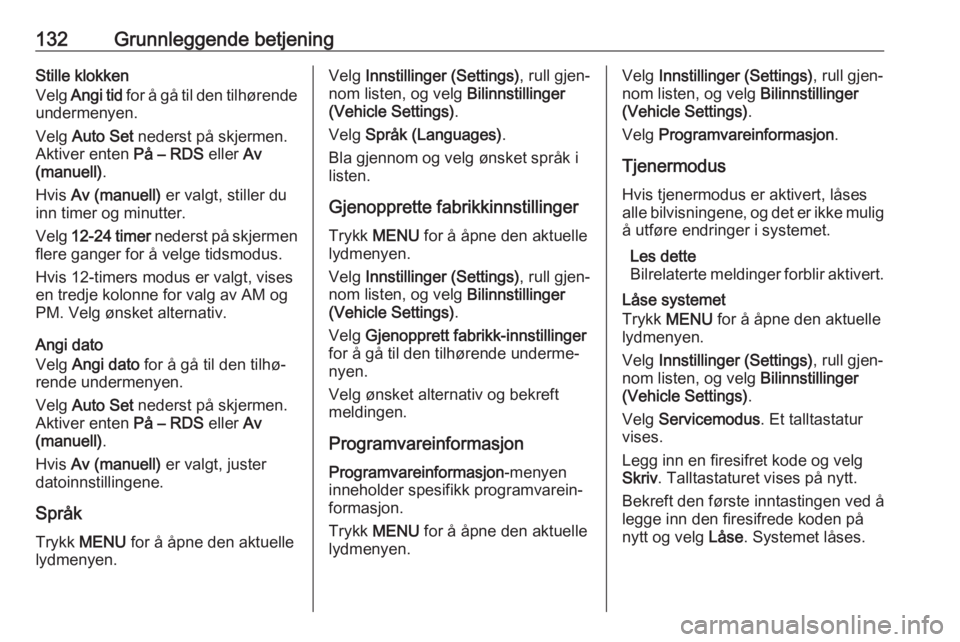
132Grunnleggende betjeningStille klokken
Velg Angi tid for å gå til den tilhørende
undermenyen.
Velg Auto Set nederst på skjermen.
Aktiver enten På – RDS eller Av
(manuell) .
Hvis Av (manuell) er valgt, stiller du
inn timer og minutter.
Velg 12-24 timer nederst på skjermen
flere ganger for å velge tidsmodus.
Hvis 12-timers modus er valgt, vises
en tredje kolonne for valg av AM og
PM. Velg ønsket alternativ.
Angi dato
Velg Angi dato for å gå til den tilhø‐
rende undermenyen.
Velg Auto Set nederst på skjermen.
Aktiver enten På – RDS eller Av
(manuell) .
Hvis Av (manuell) er valgt, juster
datoinnstillingene.
Språk
Trykk MENU for å åpne den aktuelle
lydmenyen.Velg Innstillinger (Settings) , rull gjen‐
nom listen, og velg Bilinnstillinger
(Vehicle Settings) .
Velg Språk (Languages) .
Bla gjennom og velg ønsket språk i
listen.
Gjenopprette fabrikkinnstillinger
Trykk MENU for å åpne den aktuelle
lydmenyen.
Velg Innstillinger (Settings) , rull gjen‐
nom listen, og velg Bilinnstillinger
(Vehicle Settings) .
Velg Gjenopprett fabrikk-innstillinger
for å gå til den tilhørende underme‐
nyen.
Velg ønsket alternativ og bekreft
meldingen.
Programvareinformasjon Programvareinformasjon -menyen
inneholder spesifikk programvarein‐
formasjon.
Trykk MENU for å åpne den aktuelle
lydmenyen.Velg Innstillinger (Settings) , rull gjen‐
nom listen, og velg Bilinnstillinger
(Vehicle Settings) .
Velg Programvareinformasjon .
Tjenermodus
Hvis tjenermodus er aktivert, låses
alle bilvisningene, og det er ikke mulig å utføre endringer i systemet.
Les dette
Bilrelaterte meldinger forblir aktivert.
Låse systemet
Trykk MENU for å åpne den aktuelle
lydmenyen.
Velg Innstillinger (Settings) , rull gjen‐
nom listen, og velg Bilinnstillinger
(Vehicle Settings) .
Velg Servicemodus . Et talltastatur
vises.
Legg inn en firesifret kode og velg Skriv . Talltastaturet vises på nytt.
Bekreft den første inntastingen ved å
legge inn den firesifrede koden på
nytt og velg Låse. Systemet låses.
Page 133 of 153
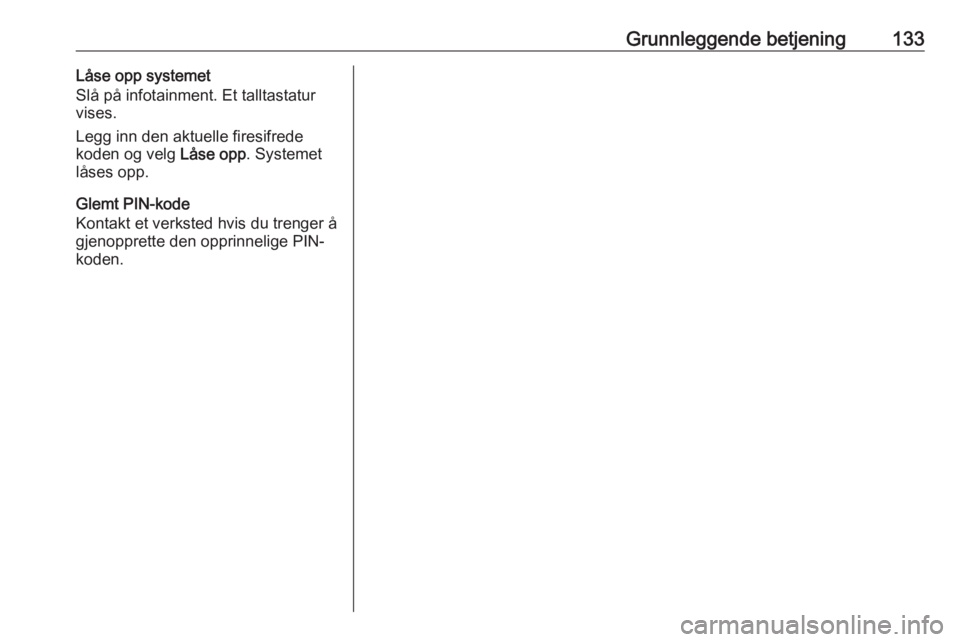
Grunnleggende betjening133Låse opp systemet
Slå på infotainment. Et talltastatur
vises.
Legg inn den aktuelle firesifrede
koden og velg Låse opp. Systemet
låses opp.
Glemt PIN-kode
Kontakt et verksted hvis du trenger å
gjenopprette den opprinnelige PIN-
koden.
Page 134 of 153
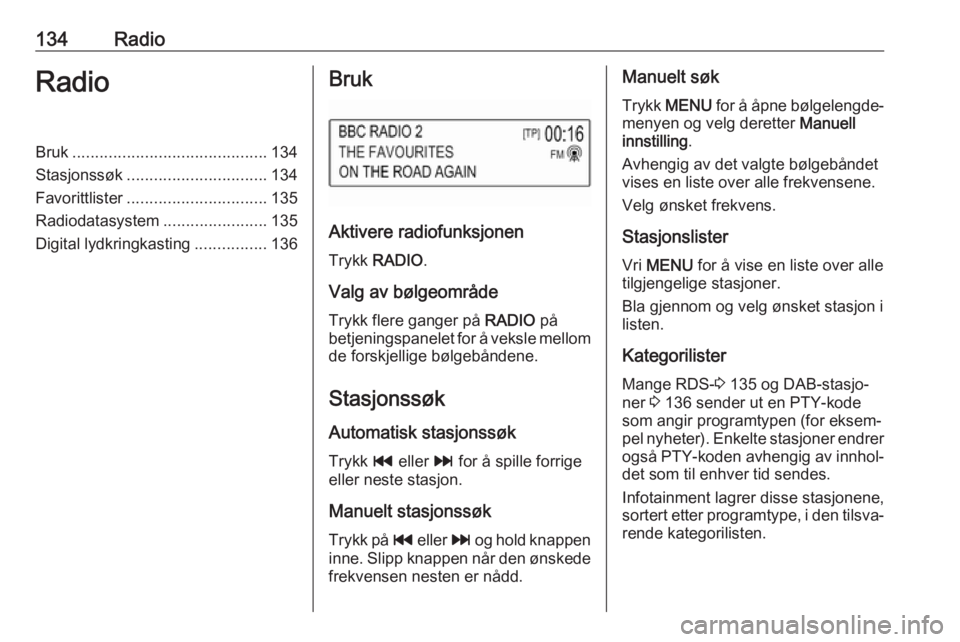
134RadioRadioBruk........................................... 134
Stasjonssøk ............................... 134
Favorittlister ............................... 135
Radiodatasystem .......................135
Digital lydkringkasting ................136Bruk
Aktivere radiofunksjonen
Trykk RADIO .
Valg av bølgeområde
Trykk flere ganger på RADIO på
betjeningspanelet for å veksle mellom de forskjellige bølgebåndene.
Stasjonssøk Automatisk stasjonssøk
Trykk t eller v for å spille forrige
eller neste stasjon.
Manuelt stasjonssøk
Trykk på t eller v og hold knappen
inne. Slipp knappen når den ønskede frekvensen nesten er nådd.
Manuelt søk
Trykk MENU for å åpne bølgelengde‐
menyen og velg deretter Manuell
innstilling .
Avhengig av det valgte bølgebåndet
vises en liste over alle frekvensene.
Velg ønsket frekvens.
Stasjonslister
Vri MENU for å vise en liste over alle
tilgjengelige stasjoner.
Bla gjennom og velg ønsket stasjon i
listen.
Kategorilister Mange RDS- 3 135 og DAB-stasjo‐
ner 3 136 sender ut en PTY-kode
som angir programtypen (for eksem‐
pel nyheter). Enkelte stasjoner endrer også PTY-koden avhengig av innhol‐
det som til enhver tid sendes.
Infotainment lagrer disse stasjonene,
sortert etter programtype, i den tilsva‐
rende kategorilisten.
Page 135 of 153
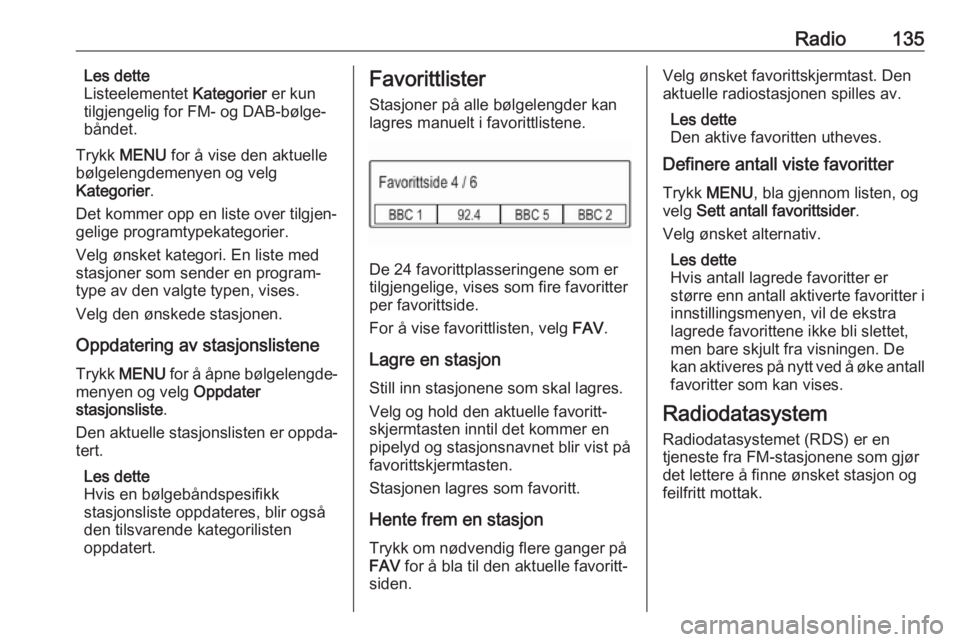
Radio135Les dette
Listeelementet Kategorier er kun
tilgjengelig for FM- og DAB-bølge‐
båndet.
Trykk MENU for å vise den aktuelle
bølgelengdemenyen og velg
Kategorier .
Det kommer opp en liste over tilgjen‐
gelige programtypekategorier.
Velg ønsket kategori. En liste med
stasjoner som sender en program‐
type av den valgte typen, vises.
Velg den ønskede stasjonen.
Oppdatering av stasjonslistene Trykk MENU for å åpne bølgelengde‐
menyen og velg Oppdater
stasjonsliste .
Den aktuelle stasjonslisten er oppda‐
tert.
Les dette
Hvis en bølgebåndspesifikk
stasjonsliste oppdateres, blir også
den tilsvarende kategorilisten
oppdatert.Favorittlister
Stasjoner på alle bølgelengder kan
lagres manuelt i favorittlistene.
De 24 favorittplasseringene som er
tilgjengelige, vises som fire favoritter per favorittside.
For å vise favorittlisten, velg FAV.
Lagre en stasjon Still inn stasjonene som skal lagres.
Velg og hold den aktuelle favoritt‐
skjermtasten inntil det kommer en
pipelyd og stasjonsnavnet blir vist på
favorittskjermtasten.
Stasjonen lagres som favoritt.
Hente frem en stasjon
Trykk om nødvendig flere ganger på
FAV for å bla til den aktuelle favoritt‐
siden.
Velg ønsket favorittskjermtast. Den
aktuelle radiostasjonen spilles av.
Les dette
Den aktive favoritten utheves.
Definere antall viste favoritter
Trykk MENU , bla gjennom listen, og
velg Sett antall favorittsider .
Velg ønsket alternativ.
Les dette
Hvis antall lagrede favoritter er
større enn antall aktiverte favoritter i
innstillingsmenyen, vil de ekstra
lagrede favorittene ikke bli slettet,
men bare skjult fra visningen. De
kan aktiveres på nytt ved å øke antall
favoritter som kan vises.
Radiodatasystem
Radiodatasystemet (RDS) er en
tjeneste fra FM-stasjonene som gjør
det lettere å finne ønsket stasjon og
feilfritt mottak.
Page 136 of 153
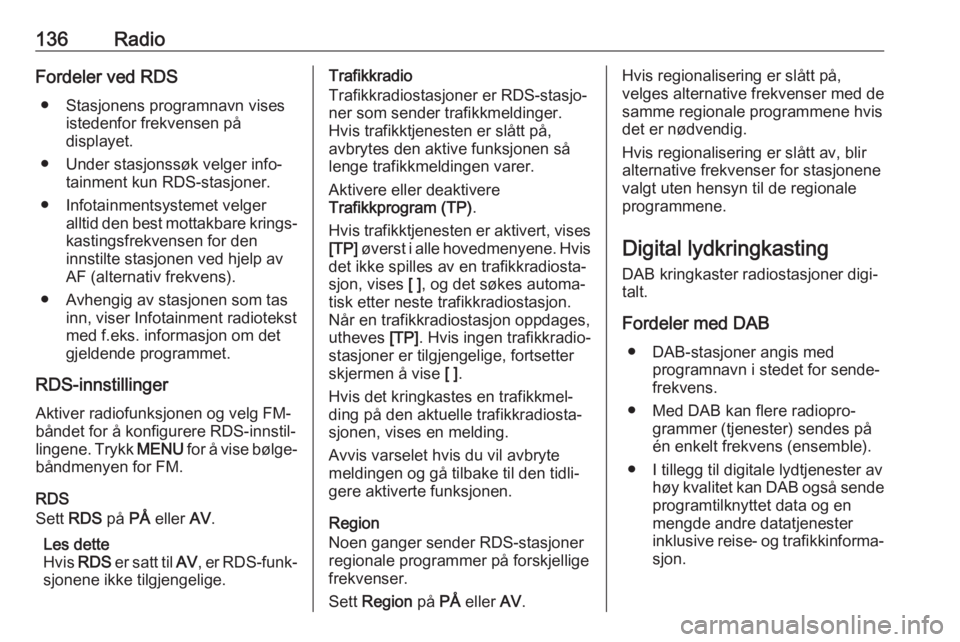
136RadioFordeler ved RDS● Stasjonens programnavn vises istedenfor frekvensen på
displayet.
● Under stasjonssøk velger info‐ tainment kun RDS-stasjoner.
● Infotainmentsystemet velger alltid den best mottakbare krings‐kastingsfrekvensen for den
innstilte stasjonen ved hjelp av
AF (alternativ frekvens).
● Avhengig av stasjonen som tas inn, viser Infotainment radiotekst
med f.eks. informasjon om det
gjeldende programmet.
RDS-innstillinger Aktiver radiofunksjonen og velg FM-
båndet for å konfigurere RDS-innstil‐
lingene. Trykk MENU for å vise bølge‐
båndmenyen for FM.
RDS
Sett RDS på PÅ eller AV.
Les dette
Hvis RDS er satt til AV, er RDS-funk‐
sjonene ikke tilgjengelige.Trafikkradio
Trafikkradiostasjoner er RDS-stasjo‐
ner som sender trafikkmeldinger.
Hvis trafikktjenesten er slått på,
avbrytes den aktive funksjonen så
lenge trafikkmeldingen varer.
Aktivere eller deaktivere
Trafikkprogram (TP) .
Hvis trafikktjenesten er aktivert, vises [TP] øverst i alle hovedmenyene. Hvis
det ikke spilles av en trafikkradiosta‐
sjon, vises [ ], og det søkes automa‐
tisk etter neste trafikkradiostasjon.
Når en trafikkradiostasjon oppdages,
utheves [TP]. Hvis ingen trafikkradio‐
stasjoner er tilgjengelige, fortsetter
skjermen å vise [ ].
Hvis det kringkastes en trafikkmel‐ ding på den aktuelle trafikkradiosta‐
sjonen, vises en melding.
Avvis varselet hvis du vil avbryte
meldingen og gå tilbake til den tidli‐
gere aktiverte funksjonen.
Region
Noen ganger sender RDS-stasjoner
regionale programmer på forskjellige
frekvenser.
Sett Region på PÅ eller AV.Hvis regionalisering er slått på,
velges alternative frekvenser med de
samme regionale programmene hvis
det er nødvendig.
Hvis regionalisering er slått av, blir
alternative frekvenser for stasjonene
valgt uten hensyn til de regionale
programmene.
Digital lydkringkasting
DAB kringkaster radiostasjoner digi‐
talt.
Fordeler med DAB ● DAB-stasjoner angis med programnavn i stedet for sende‐frekvens.
● Med DAB kan flere radiopro‐ grammer (tjenester) sendes på
én enkelt frekvens (ensemble).
● I tillegg til digitale lydtjenester av høy kvalitet kan DAB også sendeprogramtilknyttet data og en
mengde andre datatjenester inklusive reise- og trafikkinforma‐ sjon.
Page 137 of 153
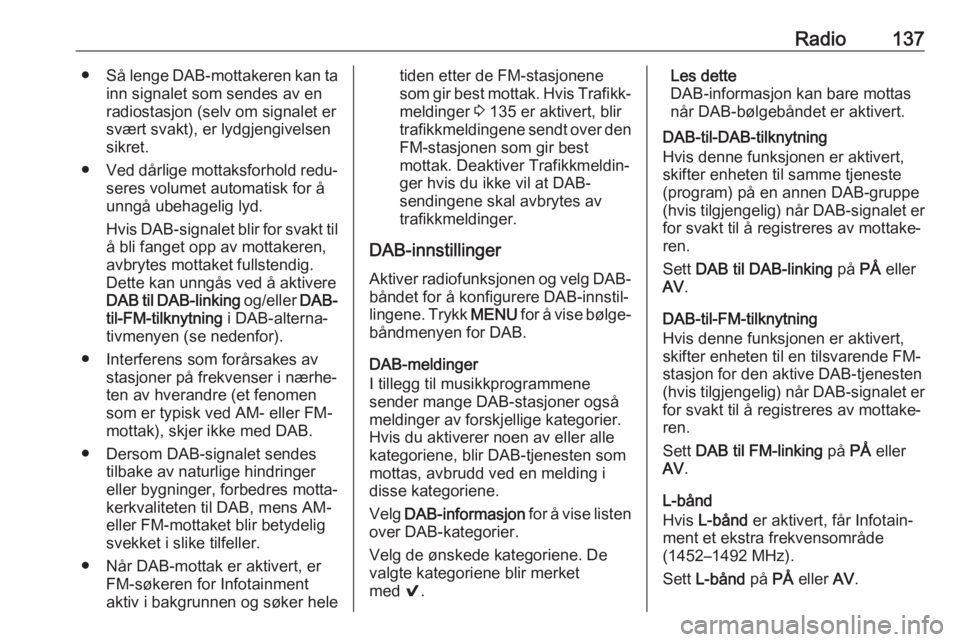
Radio137●Så lenge DAB-mottakeren kan ta
inn signalet som sendes av en
radiostasjon (selv om signalet er svært svakt), er lydgjengivelsensikret.
● Ved dårlige mottaksforhold redu‐
seres volumet automatisk for å
unngå ubehagelig lyd.
Hvis DAB-signalet blir for svakt til å bli fanget opp av mottakeren,avbrytes mottaket fullstendig.
Dette kan unngås ved å aktivere
DAB til DAB-linking og/eller DAB-
til-FM-tilknytning i DAB-alterna‐
tivmenyen (se nedenfor).
● Interferens som forårsakes av stasjoner på frekvenser i nærhe‐
ten av hverandre (et fenomen
som er typisk ved AM- eller FM-
mottak), skjer ikke med DAB.
● Dersom DAB-signalet sendes tilbake av naturlige hindringer
eller bygninger, forbedres motta‐
kerkvaliteten til DAB, mens AM- eller FM-mottaket blir betydelig
svekket i slike tilfeller.
● Når DAB-mottak er aktivert, er FM-søkeren for Infotainment
aktiv i bakgrunnen og søker heletiden etter de FM-stasjonene
som gir best mottak. Hvis Trafikk‐ meldinger 3 135 er aktivert, blir
trafikkmeldingene sendt over den FM-stasjonen som gir best
mottak. Deaktiver Trafikkmeldin‐
ger hvis du ikke vil at DAB-
sendingene skal avbrytes av
trafikkmeldinger.
DAB-innstillinger Aktiver radiofunksjonen og velg DAB-
båndet for å konfigurere DAB-innstil‐ lingene. Trykk MENU for å vise bølge‐
båndmenyen for DAB.
DAB-meldinger
I tillegg til musikkprogrammene
sender mange DAB-stasjoner også
meldinger av forskjellige kategorier.
Hvis du aktiverer noen av eller alle
kategoriene, blir DAB-tjenesten som
mottas, avbrudd ved en melding i
disse kategoriene.
Velg DAB-informasjon for å vise listen
over DAB-kategorier.
Velg de ønskede kategoriene. De
valgte kategoriene blir merket
med 9.Les dette
DAB-informasjon kan bare mottas
når DAB-bølgebåndet er aktivert.
DAB-til-DAB-tilknytning
Hvis denne funksjonen er aktivert,
skifter enheten til samme tjeneste
(program) på en annen DAB-gruppe
(hvis tilgjengelig) når DAB-signalet er
for svakt til å registreres av mottake‐
ren.
Sett DAB til DAB-linking på PÅ eller
AV .
DAB-til-FM-tilknytning
Hvis denne funksjonen er aktivert,
skifter enheten til en tilsvarende FM-
stasjon for den aktive DAB-tjenesten
(hvis tilgjengelig) når DAB-signalet er for svakt til å registreres av mottake‐
ren.
Sett DAB til FM-linking på PÅ eller
AV .
L-bånd
Hvis L-bånd er aktivert, får Infotain‐
ment et ekstra frekvensområde
(1452–1492 MHz).
Sett L-bånd på PÅ eller AV.
Page 138 of 153
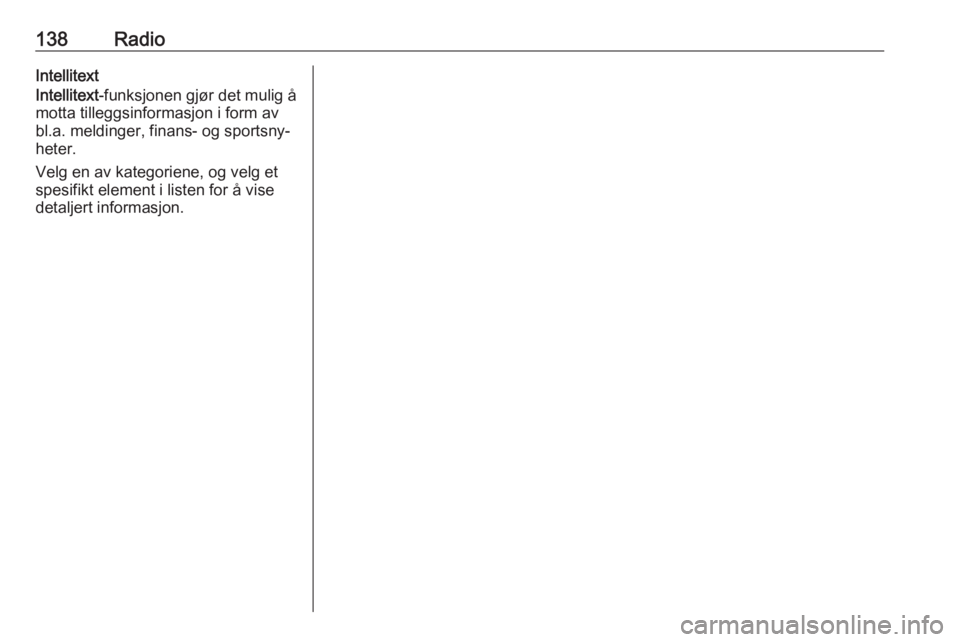
138RadioIntellitext
Intellitext -funksjonen gjør det mulig å
motta tilleggsinformasjon i form av bl.a. meldinger, finans- og sportsny‐
heter.
Velg en av kategoriene, og velg et
spesifikt element i listen for å vise
detaljert informasjon.
Page 139 of 153
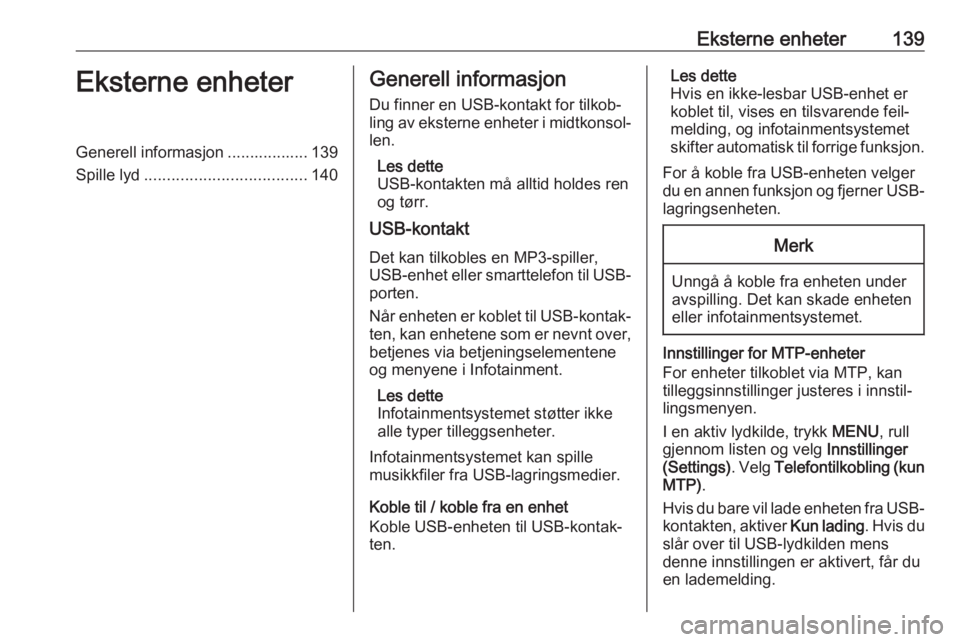
Eksterne enheter139Eksterne enheterGenerell informasjon .................. 139
Spille lyd .................................... 140Generell informasjon
Du finner en USB-kontakt for tilkob‐
ling av eksterne enheter i midtkonsol‐
len.
Les dette
USB-kontakten må alltid holdes ren
og tørr.
USB-kontakt
Det kan tilkobles en MP3-spiller,
USB-enhet eller smarttelefon til USB-
porten.
Når enheten er koblet til USB-kontak‐ ten, kan enhetene som er nevnt over,
betjenes via betjeningselementene
og menyene i Infotainment.
Les dette
Infotainmentsystemet støtter ikke
alle typer tilleggsenheter.
Infotainmentsystemet kan spille
musikkfiler fra USB-lagringsmedier.
Koble til / koble fra en enhet
Koble USB-enheten til USB-kontak‐
ten.Les dette
Hvis en ikke-lesbar USB-enhet er
koblet til, vises en tilsvarende feil‐
melding, og infotainmentsystemet
skifter automatisk til forrige funksjon.
For å koble fra USB-enheten velger
du en annen funksjon og fjerner USB- lagringsenheten.Merk
Unngå å koble fra enheten under
avspilling. Det kan skade enheten
eller infotainmentsystemet.
Innstillinger for MTP-enheter
For enheter tilkoblet via MTP, kan
tilleggsinnstillinger justeres i innstil‐ lingsmenyen.
I en aktiv lydkilde, trykk MENU, rull
gjennom listen og velg Innstillinger
(Settings) . Velg Telefontilkobling (kun
MTP) .
Hvis du bare vil lade enheten fra USB- kontakten, aktiver Kun lading. Hvis du
slår over til USB-lydkilden mens
denne innstillingen er aktivert, får du
en lademelding.
Page 140 of 153
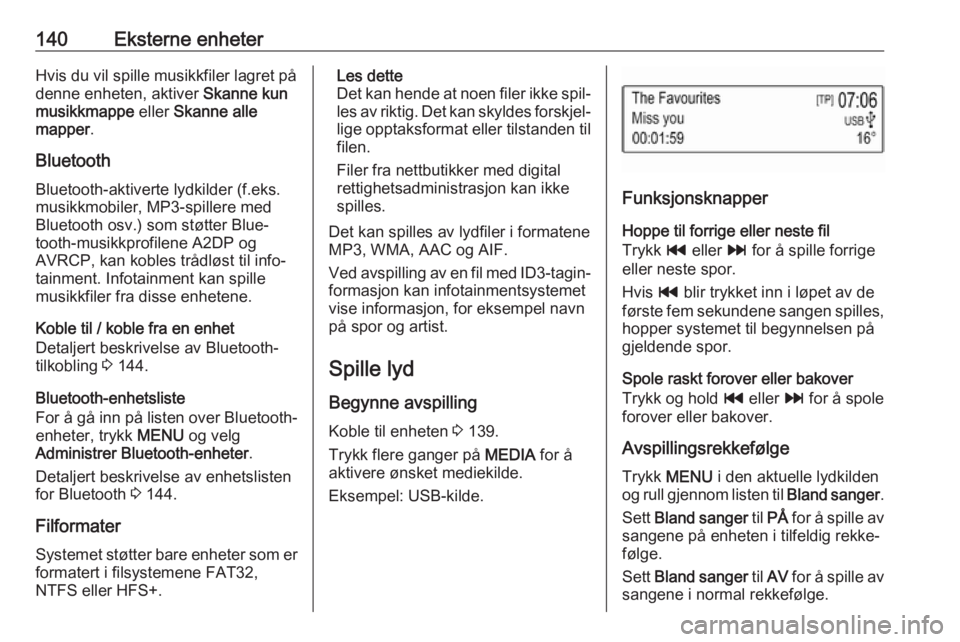
140Eksterne enheterHvis du vil spille musikkfiler lagret på
denne enheten, aktiver Skanne kun
musikkmappe eller Skanne alle
mapper .
Bluetooth
Bluetooth-aktiverte lydkilder (f.eks.
musikkmobiler, MP3-spillere med
Bluetooth osv.) som støtter Blue‐
tooth-musikkprofilene A2DP og
AVRCP, kan kobles trådløst til info‐
tainment. Infotainment kan spille
musikkfiler fra disse enhetene.
Koble til / koble fra en enhet
Detaljert beskrivelse av Bluetooth-
tilkobling 3 144.
Bluetooth-enhetsliste
For å gå inn på listen over Bluetooth- enheter, trykk MENU og velg
Administrer Bluetooth-enheter .
Detaljert beskrivelse av enhetslisten for Bluetooth 3 144.
Filformater
Systemet støtter bare enheter som er
formatert i filsystemene FAT32,
NTFS eller HFS+.Les dette
Det kan hende at noen filer ikke spil‐ les av riktig. Det kan skyldes forskjel‐
lige opptaksformat eller tilstanden til
filen.
Filer fra nettbutikker med digital
rettighetsadministrasjon kan ikke
spilles.
Det kan spilles av lydfiler i formatene
MP3, WMA, AAC og AIF.
Ved avspilling av en fil med ID3-tagin‐
formasjon kan infotainmentsystemet
vise informasjon, for eksempel navn
på spor og artist.
Spille lyd Begynne avspilling Koble til enheten 3 139.
Trykk flere ganger på MEDIA for å
aktivere ønsket mediekilde.
Eksempel: USB-kilde.
Funksjonsknapper
Hoppe til forrige eller neste fil
Trykk t eller v for å spille forrige
eller neste spor.
Hvis t blir trykket inn i løpet av de
første fem sekundene sangen spilles,
hopper systemet til begynnelsen på
gjeldende spor.
Spole raskt forover eller bakover
Trykk og hold t eller v for å spole
forover eller bakover.
Avspillingsrekkefølge Trykk MENU i den aktuelle lydkilden
og rull gjennom listen til Bland sanger.
Sett Bland sanger til PÅ for å spille av
sangene på enheten i tilfeldig rekke‐
følge.
Sett Bland sanger til AV for å spille av
sangene i normal rekkefølge.